有些小伙伴想用爱剪辑在视频里面添加图片做成视频 , 但是又不知道怎样操作 , 其实用简单的几步就可以轻松完成加入图片的操作 , 现在就给大伙分享下操作方法 。 添加图片步骤 01 找到爱剪辑的软件图标 。
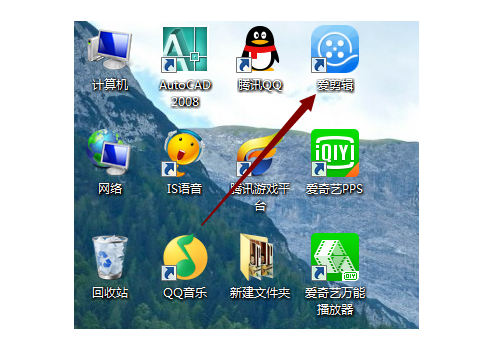
文章插图
02 打开爱剪辑会出现一个新建对话框 , 输入片名和制作者 , 点击确认 。
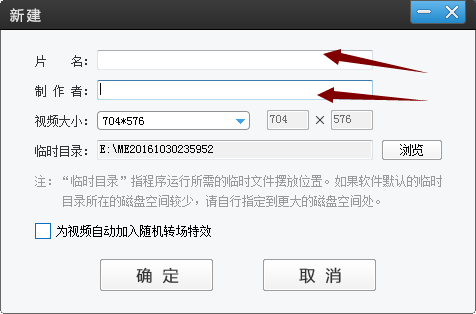
文章插图
03 进入到主界面 , 点击添加视频 。
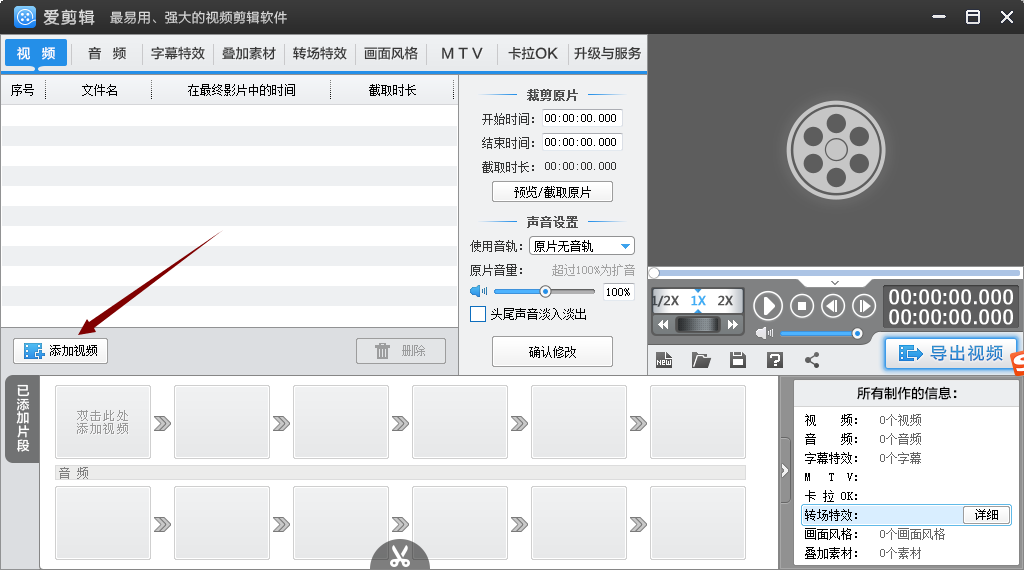
文章插图
04 添加一个黑幕的视频 。

文章插图
05 进入预览界面可以先播放一下看一下可不可以正常打开 , 然后点击确定 。
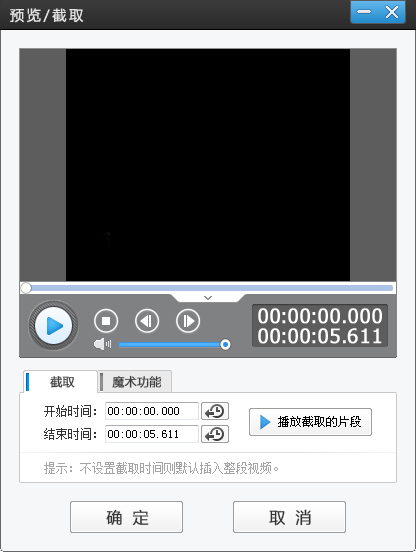
文章插图
06 点击箭头所指处叠加素材 。

文章插图
07 在右上角视频处双击就可以添加贴纸或者你可以添加你准备的图片 。
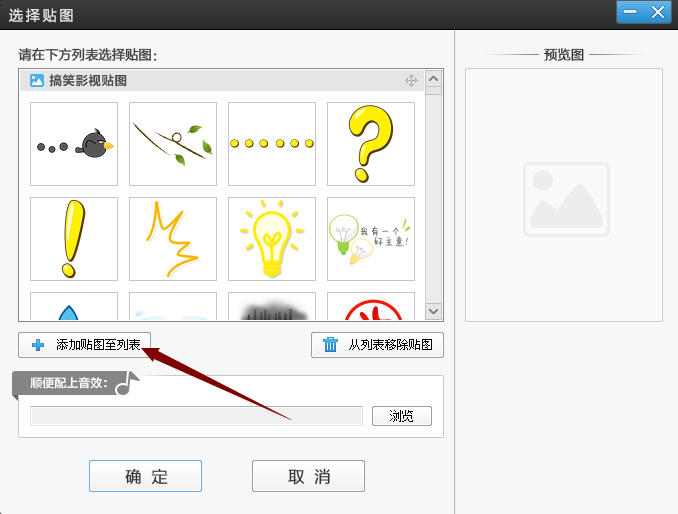
文章插图
08 将图片或者贴纸就可以添加到你指定的位置 , 然后调整位置 。

文章插图
09 也可以在一个时间点添加图片 。
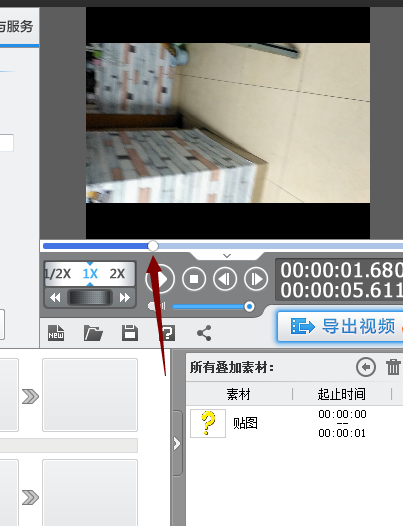
文章插图
10 这样就添加了图片 , 如果图片比较多就按这样的方法多次添加即可 。

文章插图
11 【爱剪辑怎么在视频中放入图片】完成之后就可以导出视频了 。
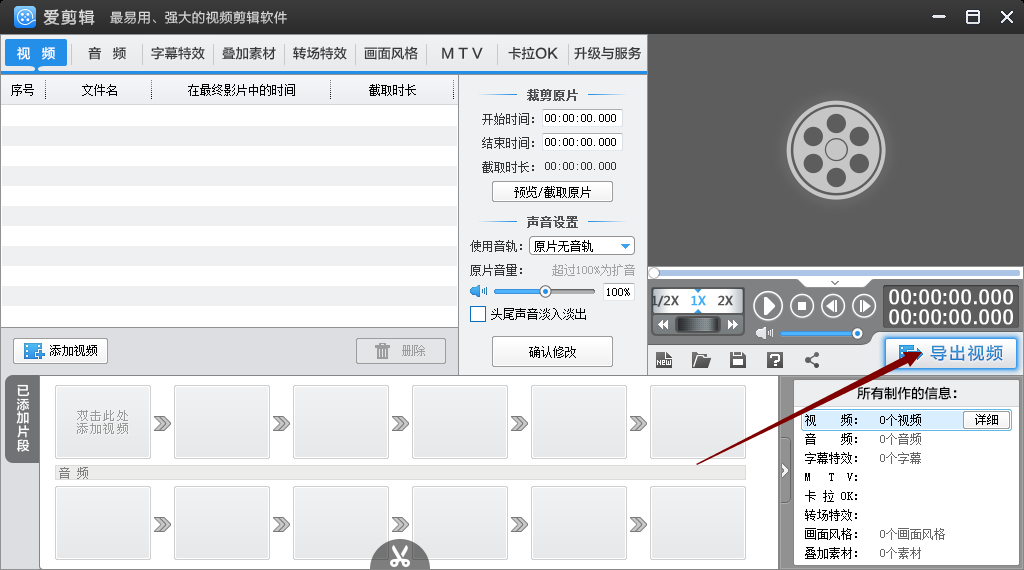
文章插图
以上内容就是爱剪辑怎么在视频中放入图片的内容啦 , 希望对你有所帮助哦!
推荐阅读
- win10怎么回退恢复到win7
- 从外面回来怎么消毒
- 绝地求生刺激战场国际服怎么下载
- 梦幻模拟战手游怎么在电脑上面玩
- 乐视手机玩游戏竖屏怎么办
- 格式化工厂怎么制作gif动态图
- matlab gui怎么获取下拉列表选中的值
- 魔兽争霸没有声音怎么办
- matlab gui怎么绘图
- 评选最美宝宝的微信投票怎么弄














